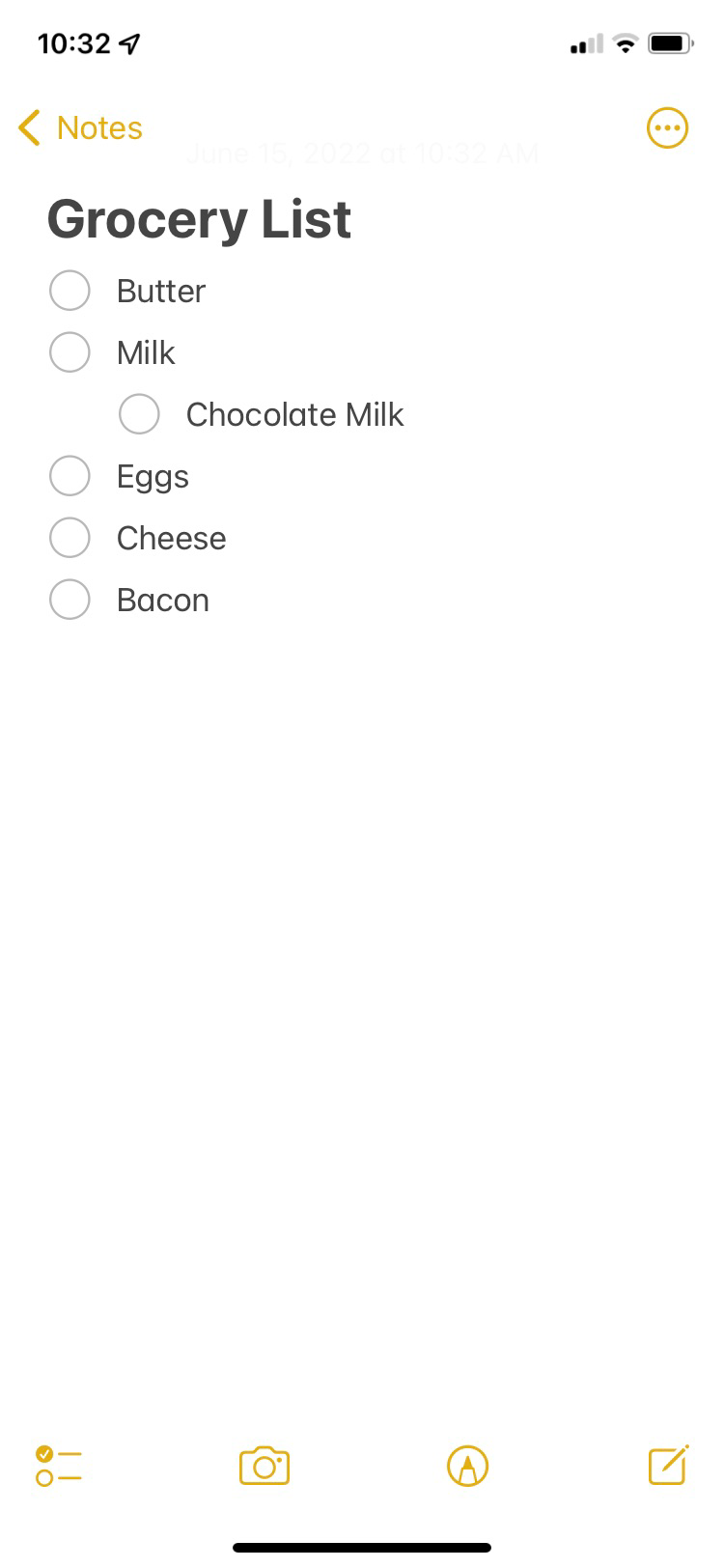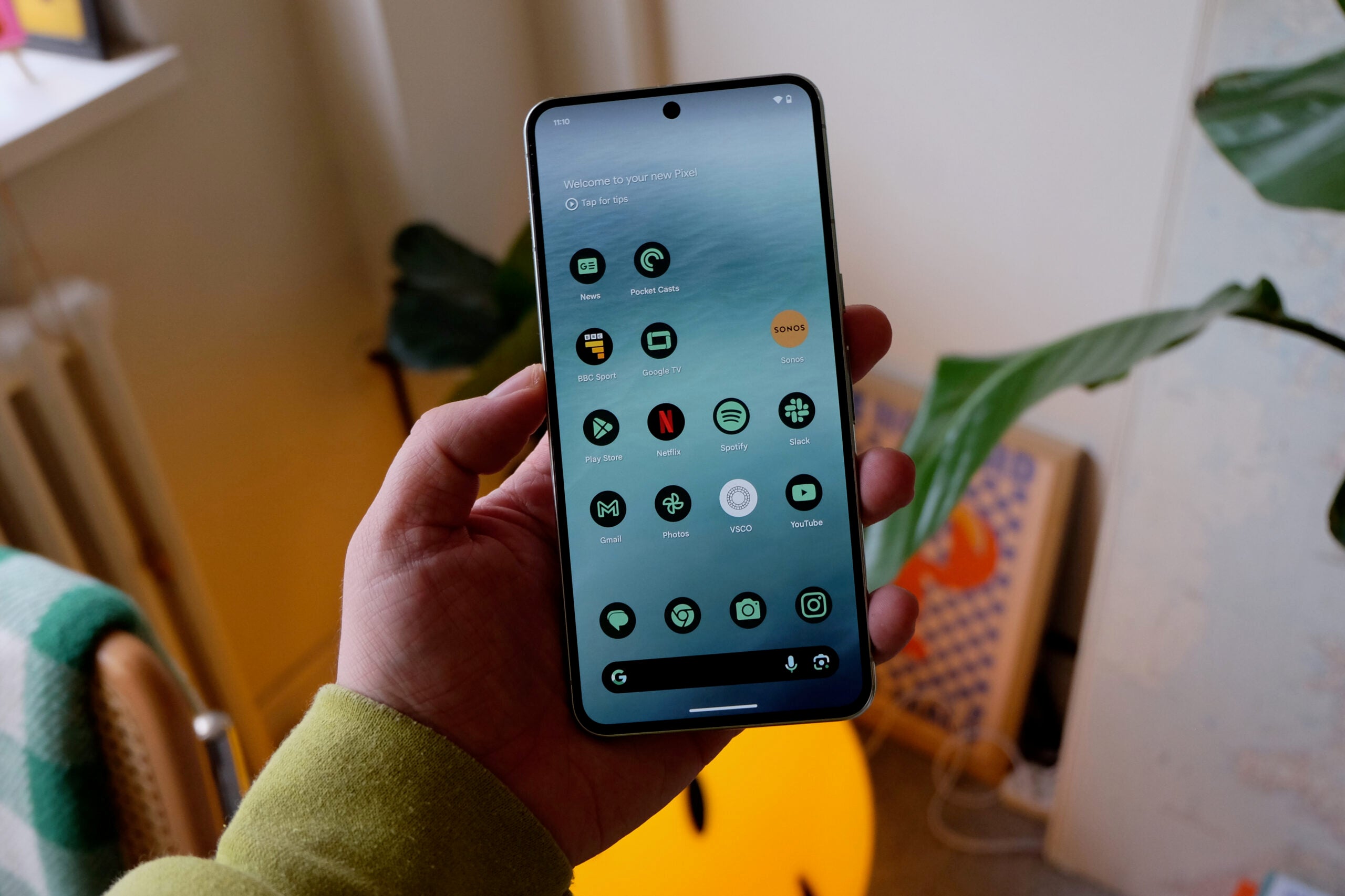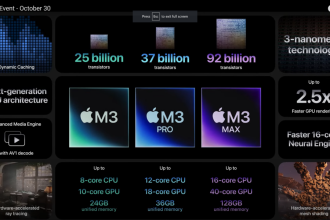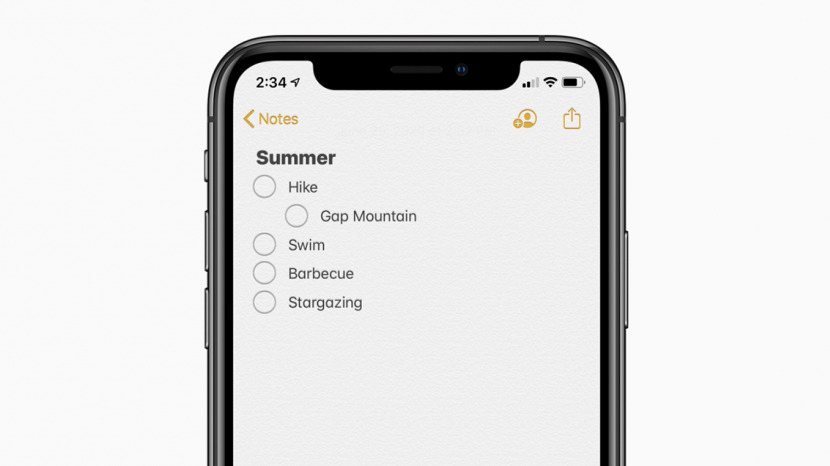
* Cet article fait partie de La vie sur iPhoneLa newsletter Conseil du jour de . S’inscrire. *
Si vous êtes comme moi et que vous dépendez de votre application Notes pour organiser votre vie, il peut être frustrant de réaliser qu’il n’y a pas de touche de tabulation pour mettre en retrait sur les claviers iPad ou iPhone. Les listes imbriquées dans l’application Notes facilitent la navigation et vous permettent de marquer les tâches comme partiellement terminées. L’indentation de blocs de texte peut attirer l’attention sur des citations ou des éléments importants. Mais sans une option évidente sur le clavier, comment mettre en retrait du texte dans l’application Notes ? C’est plus facile que vous ne le pensez.
Connexe : Comment dessiner et esquisser dans l’application Notes sur votre iPhone ou iPad
Pourquoi vous allez adorer cette astuce
- Gardez le contenu de vos notes organisé.
- Parcourez facilement vos notes.
- Marquez les tâches comme partiellement terminées.
Comment modifier le retrait des éléments de liste dans les notes
Bien qu’il n’y ait pas de bouton de tabulation sur le clavier de votre iPhone, vous n’en aurez pas besoin ! Les étapes suivantes pour mettre en retrait un élément de liste dans Notes sont très simples et rapides. Si vous avez besoin de savoir comment créer une liste à puces dans l’application Notes, assurez-vous de la lire d’abord. Assurez-vous de vous inscrire à notre newsletter Astuce du jour pour découvrir d’autres astuces sur l’application Notes.
- Ouvrez votre Application Notes.
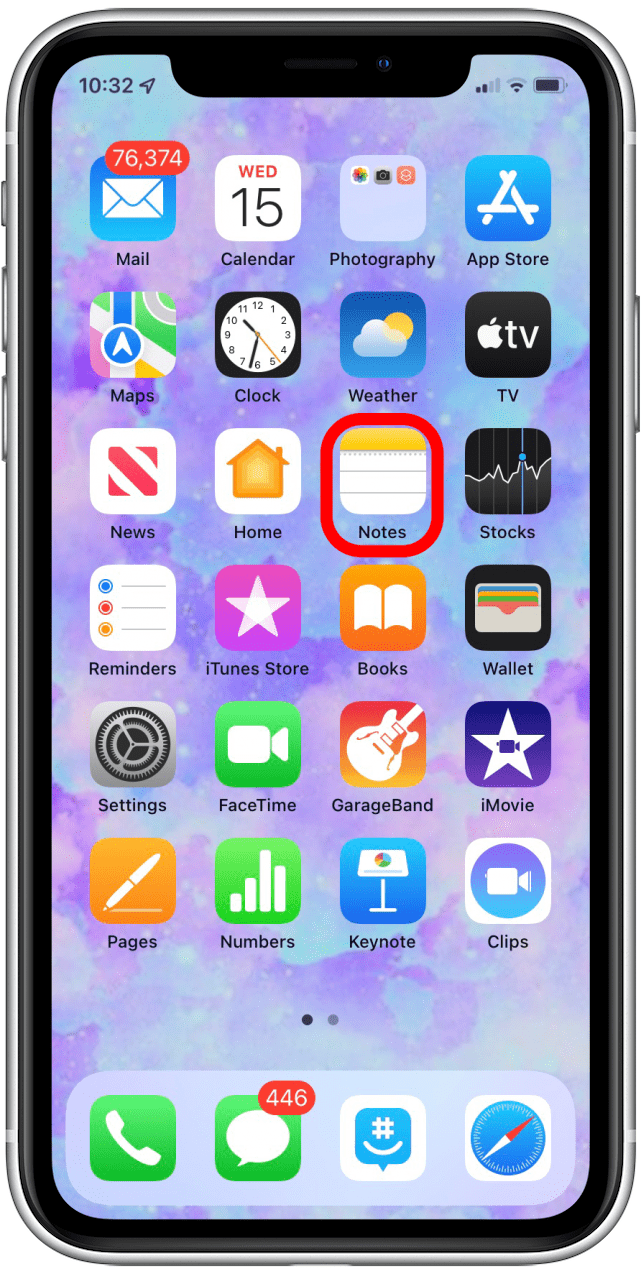
- Appuyez sur la note que vous souhaitez formater.
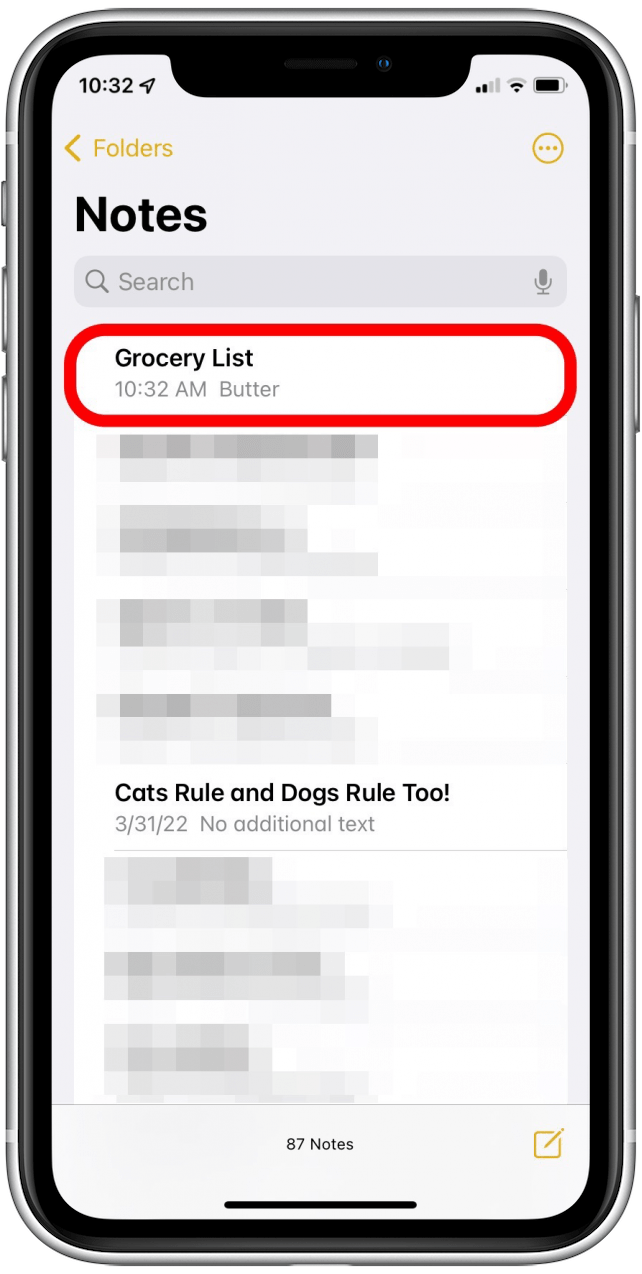
- S’il s’agit d’une liste à puces, simplement faites glisser votre doigt vers la droite sur la puce que vous souhaitez mettre en retrait vers la droite.
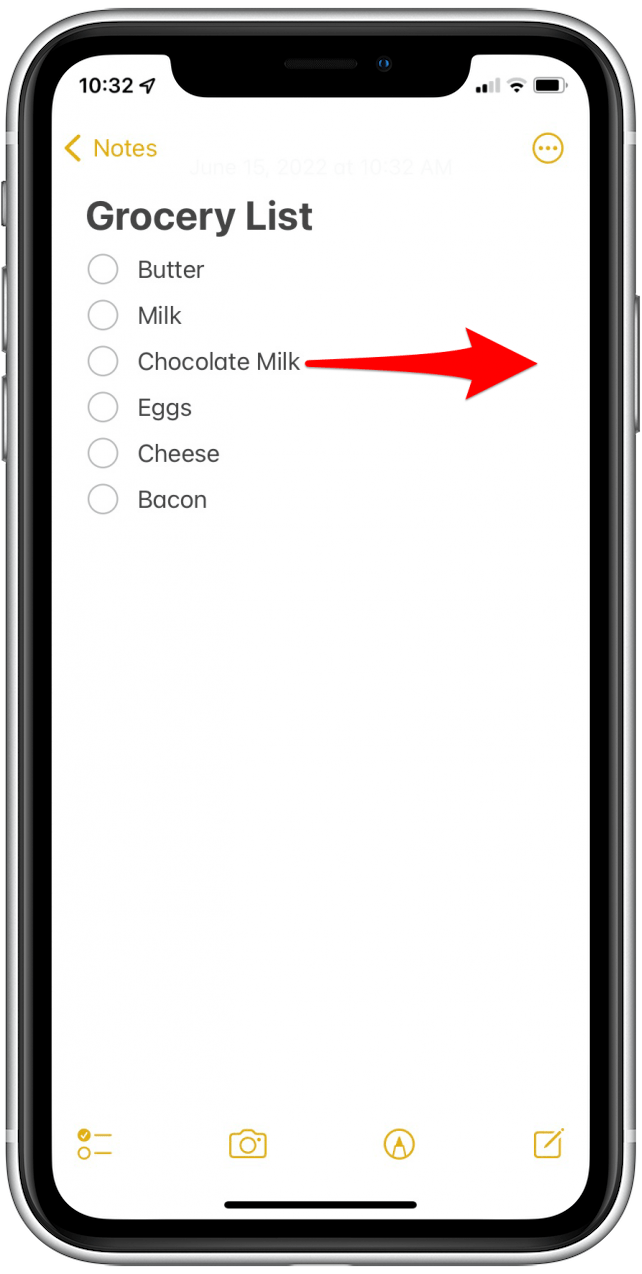
- Pour annuler, balayez la balle vers la gauche.

- S’il s’agit d’un bloc de texte, appuyez sur la partie du texte que vous souhaitez mettre en retrait jusqu’à ce que le menu de formatage apparaît au-dessus.
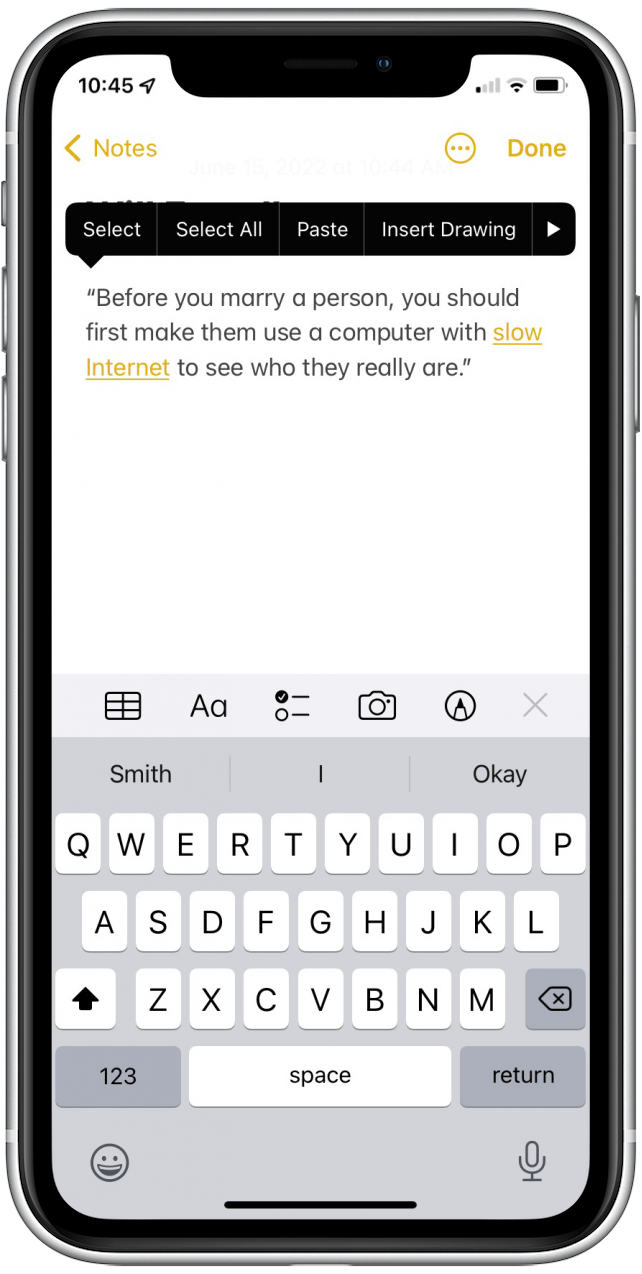
- Frappez le flèche latérale une fois.
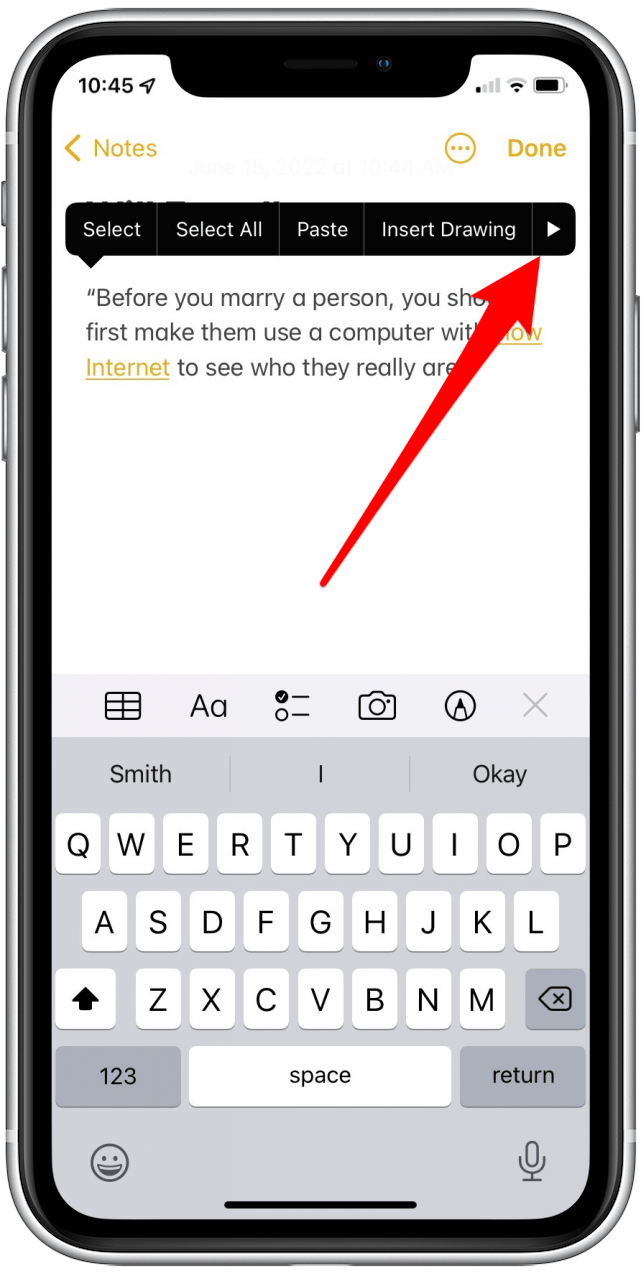
- Robinet Échancrure.
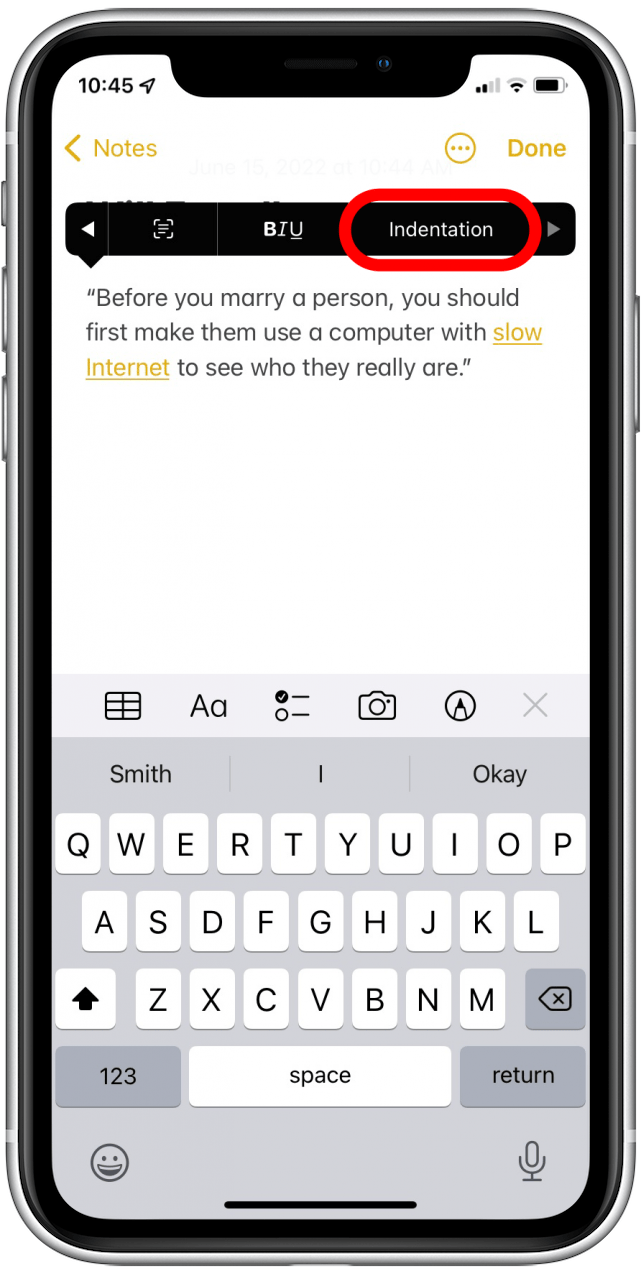
- Sélectionner Augmenter.
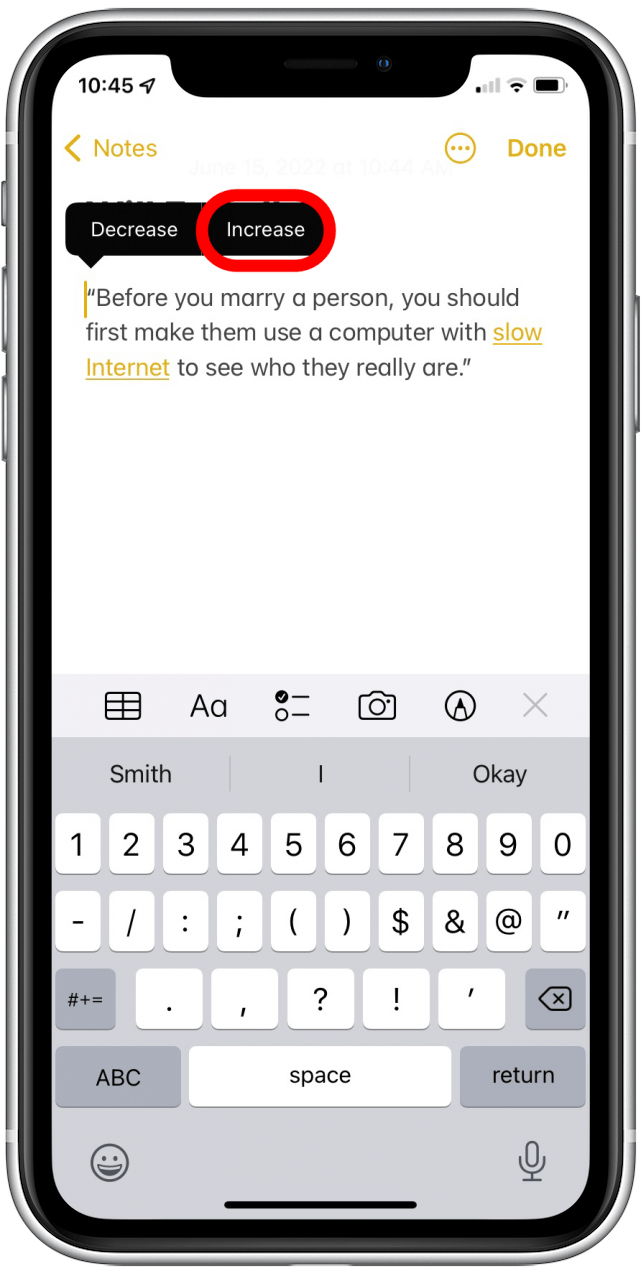
- Pour inverser cette situation, revenez au menu de formatage et choisissez Diminuer.
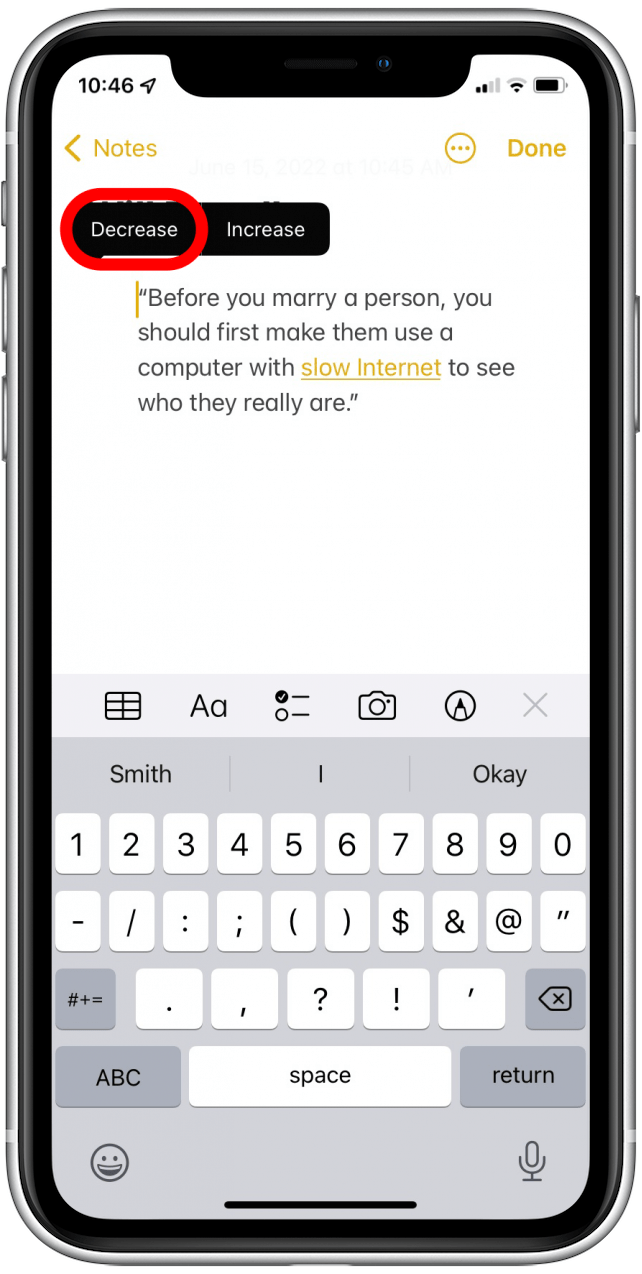
Il n’est actuellement pas possible de mettre en retrait uniquement la première ligne d’un bloc de texte à moins qu’il n’y ait un saut de ligne après la ligne en retrait. Ce n’est donc pas exactement la même chose que l’utilisation de tabulations dans Notes sur un iPad ou un iPhone, mais cela fournit une indentation. là où vous en avez besoin.
Maintenant que vous savez comment mettre en retrait les éléments d’une liste, n’oubliez pas de consulter notre article sur la création de listes de contrôle dans l’application Notes et sur la marche à suivre si votre application Notes disparaît.